Quel est le meilleur outil de suppression d’arrière-plan photo AI ?

Les gens passent trop de temps à supprimer manuellement les arrière-plans, et l’IA n’est pas toujours la magie qu’elle prétend être.
L'un des effets les plus populaires à créer dans Photoshop est le demi-ton couleur, qui est basé sur la façon dont les imprimantes utilisent des points d'encre cyan, magenta, jaune et noir, de tailles et de motifs variés, pour créer l'illusion d'une image à tons continus.
L'effet Demi-teintes couleur peut donner aux images un aspect vintage ou nostalgique en imitant les techniques d'impression utilisées dans les journaux, les magazines, les bandes dessinées et le pop art.
Photoshop inclut même le filtre Demi-teintes couleur, qui est parfait pour créer des effets de demi-teintes. Mais si vous avez déjà utilisé le filtre Demi-teintes couleur, les résultats peuvent ne pas être aussi bons que prévu.
Jetons un coup d’œil rapide au problème avec le filtre Demi-teintes couleur, puis nous vous montrerons comment obtenir de bien meilleurs résultats avec une astuce simple.
Où trouver le filtre Demi-teintes couleur dans Photoshop ?
Le filtre Demi-teintes couleur se trouve en allant dans le menu Filtre dans la barre de menu, en sélectionnant Pixellisation puis Demi-teintes couleur .

Comment fonctionne le filtre Demi-teintes couleur ?
Dans la boîte de dialogue Demi-teintes de couleur , la valeur Rayon maximal en haut définit la taille maximale des points, en pixels.
Et chaque option de canal définit l'angle du motif de points d'une couleur particulière (1 est cyan, 2 est magenta, 3 est jaune et 4 est noir). Au fur et à mesure que les points se chevauchent, les couleurs se mélangent pour créer de nouvelles couleurs.
Les options de canal sont généralement laissées par défaut et la seule valeur qui change est la taille du point ( rayon maximal ).
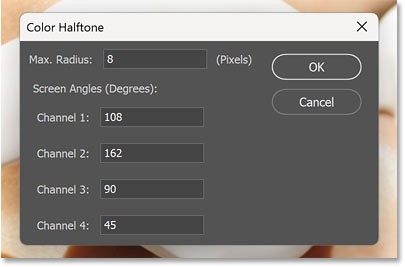
Résultats du filtre demi-teintes de couleur standard
La valeur du rayon maximal par défaut est de 8 pixels.
Étant donné que l'exemple fonctionne avec une grande image (5000 px x 3333 px) et que l'effet doit être visible dans la capture d'écran, l'auteur augmentera le rayon à 20.
Cliquez ensuite sur OK pour appliquer le filtre.

Mais le résultat n’est pas celui attendu d’un motif en demi-teintes.
Au lieu que les points cyan, magenta, jaune et noir se mélangent pour créer la couleur d'origine de la photo, ils semblent simplement avoir été ajoutés à l'avant de la photo.
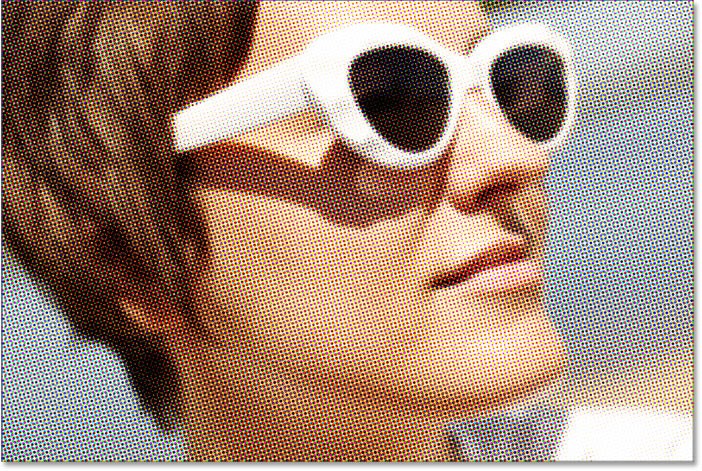
Si vous zoomez à 100 % pour voir de plus près, le problème sera plus évident. Les points ne se fondent pas du tout avec la couleur d'origine.
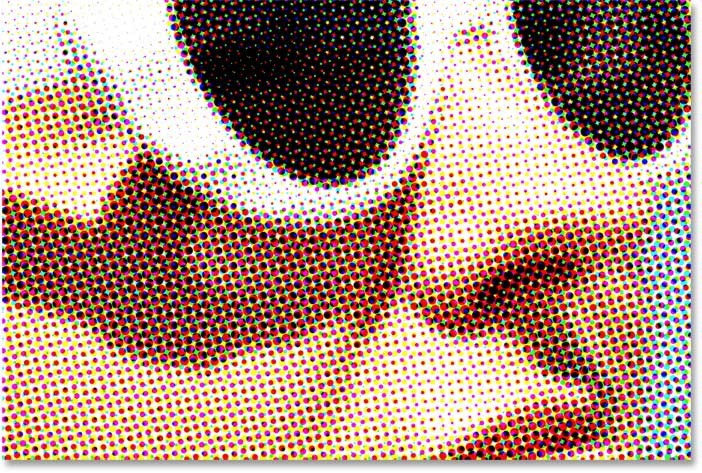
Problèmes avec le filtre Demi-teintes couleur de Photoshop
Alors pourquoi le filtre Demi-teintes couleur est-il si mauvais pour créer des effets de demi-teintes ? Le filtre lui-même n’est pas le problème. Le vrai problème est que notre image est dans le mauvais mode couleur.
Si vous allez dans le menu Image et sélectionnez Mode (abréviation de Mode Couleur), vous verrez que votre image est très probablement en mode couleur RVB. Et en mode couleur RVB (rouge, vert et bleu), toutes les couleurs d'une image sont constituées de différentes combinaisons de rouge, de vert et de bleu.
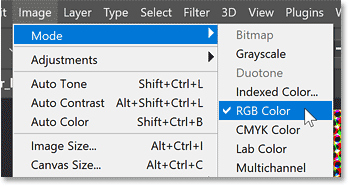
Le problème est que le filtre Demi-teintes couleur veut être en mode couleur CMJN .
CYMK signifie cyan, magenta, jaune et noir, qui sont les mêmes couleurs que les points de demi-teintes (la même couleur que l'imprimante). Donc, si vous souhaitez obtenir de meilleurs résultats avec le filtre Demi-teintes couleur, vous devez d'abord convertir le mode couleur.
Étant donné que la première tentative avec le filtre Demi-teintes couleur n'a pas fonctionné, annulez-la en allant dans le menu Edition et en sélectionnant Annuler Demi-teintes couleur .
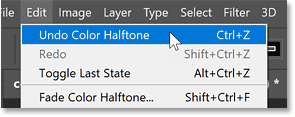
Et maintenant, revenons à l'image originale.
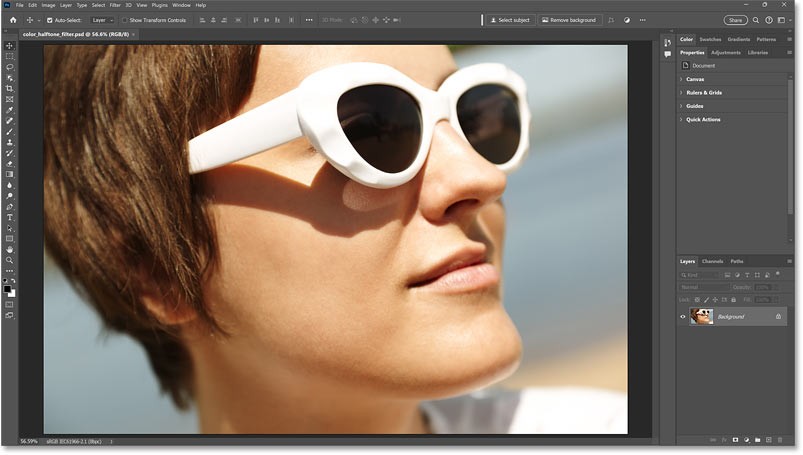
Comment obtenir de meilleurs résultats avec le filtre demi-teintes couleur
Pour obtenir les meilleurs résultats du filtre Demi-teintes couleur, vous devez d’abord convertir l’image de RVB en CMJN.
Mais pour plus de sécurité et éviter d'apporter des modifications permanentes à l'image, nous copierons l'image et travaillerons dans un document séparé. Ensuite, remettez l’effet de demi-teintes sur le document d’origine une fois terminé.
Étape 1 : Dupliquer l'image
Avec le calque d’arrière-plan sélectionné dans le panneau Calques, accédez au menu Calque et choisissez Dupliquer le calque.
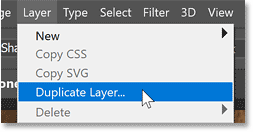
Dans la boîte de dialogue Dupliquer le calque, définissez Document sur Nouveau et cliquez sur OK.
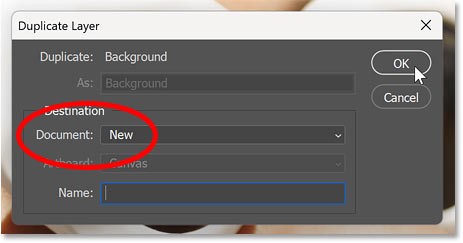
Une copie de l'image s'ouvrira dans un document séparé, comme vous pouvez le constater à partir du nouvel onglet en haut.
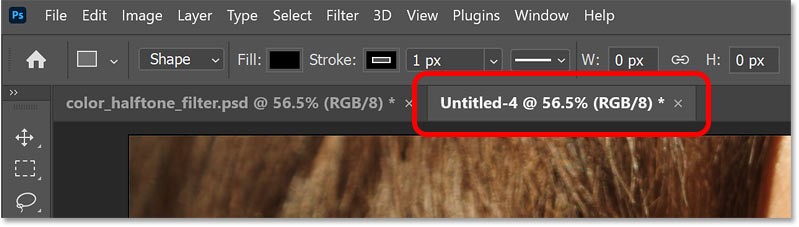
Étape 2 : Convertir l'image en couleur CMJN
Avec le nouveau document actif, allez dans le menu Edition et sélectionnez Convertir en profil .
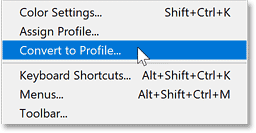
Dans la boîte de dialogue Convertir en profil , assurez-vous que l'espace de destination est défini sur CMJN de travail .
Les informations que vous voyez à côté peuvent varier en fonction de l'endroit où vous vous trouvez dans le monde. Mais la partie importante est de travailler en CMJN.
Cliquez sur OK pour fermer la boîte de dialogue.
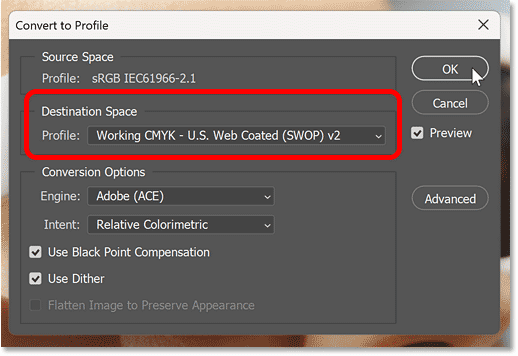
Ensuite, si vous revenez au menu Image et sélectionnez Mode , vous verrez que l'image est maintenant en mode couleur CMJN.
Nous sommes prêts à appliquer le filtre Demi-teintes de couleur.
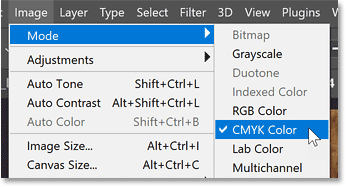
Étape 3 : Appliquer le filtre Demi-teintes de couleur
Allez dans le menu Filtre , sélectionnez Pixellisation puis Demi-teintes couleur , comme nous l'avons fait précédemment.
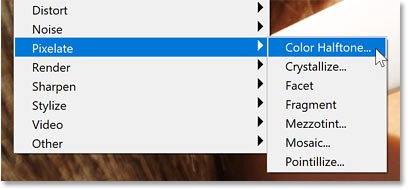
Dans la boîte de dialogue Demi-teintes couleur , entrez une valeur de rayon maximal pour définir la taille maximale des points de demi-teintes, en pixels. L'exemple utilisera la même valeur de 20 pour commencer, mais pourra revenir en arrière et la modifier si nécessaire.
Laissez les 4 options de canal à leurs valeurs par défaut.
Cliquez ensuite sur OK pour appliquer le filtre.
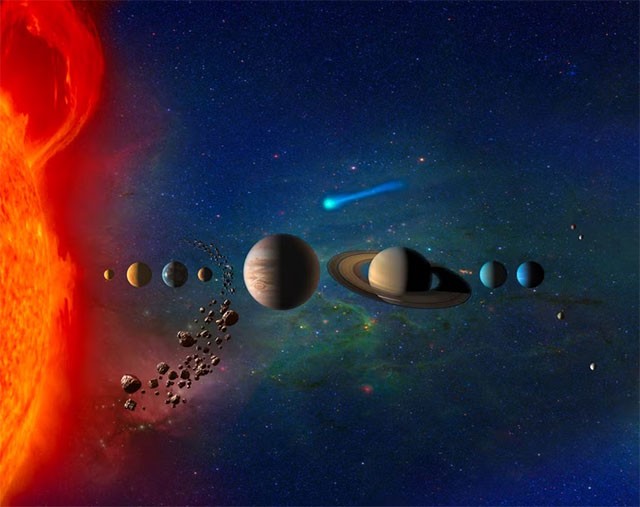
Cette fois, comme l'image est en mode couleur CMJN, le filtre Demi-teintes couleur produit un bien meilleur effet.
Les points de demi-teintes de couleur cyan, magenta, jaune et noir ne sont pas simplement situés devant l'image comme ils le sont en mode couleur RVB. Au lieu de cela, les points se fondent dans la couleur d'origine de la photo, donnant à la photo un bel aspect vintage.
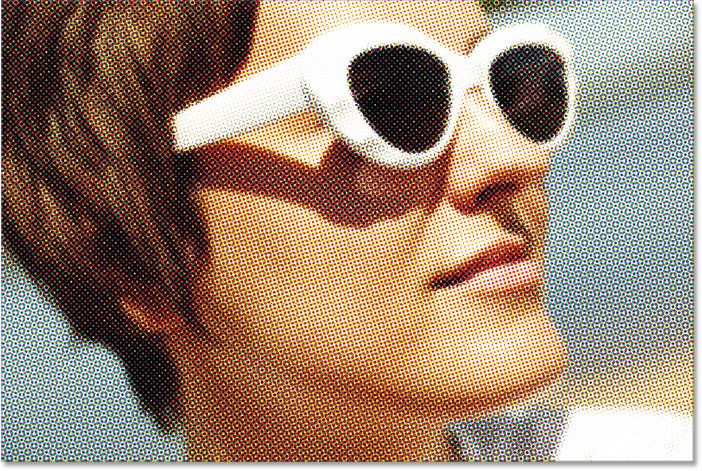
À titre de comparaison, voici à nouveau l'effet Color Halftone original utilisant les couleurs RVB.
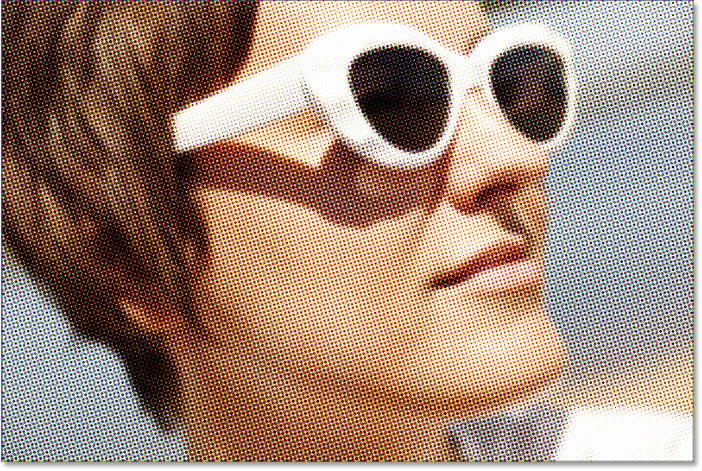
Étape 4 : modifier la taille du point de demi-teinte
Si vous souhaitez essayer une taille de point différente :
Entrez une valeur de rayon maximal différente . La valeur dont vous avez besoin dépendra de la taille de l’image et de l’apparence que vous souhaitez obtenir. La taille par défaut est 8 et la taille la plus basse que vous pouvez choisir est 4.
Par exemple, je réduirais mes paramètres de 20 à 12 pixels.
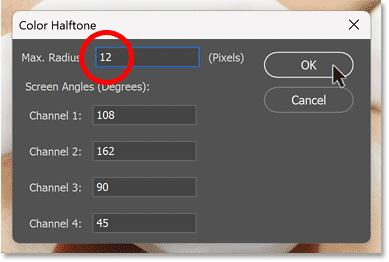
Cliquez sur OK pour appliquer le filtre et ces points de demi-teintes plus petits auront une meilleure apparence.
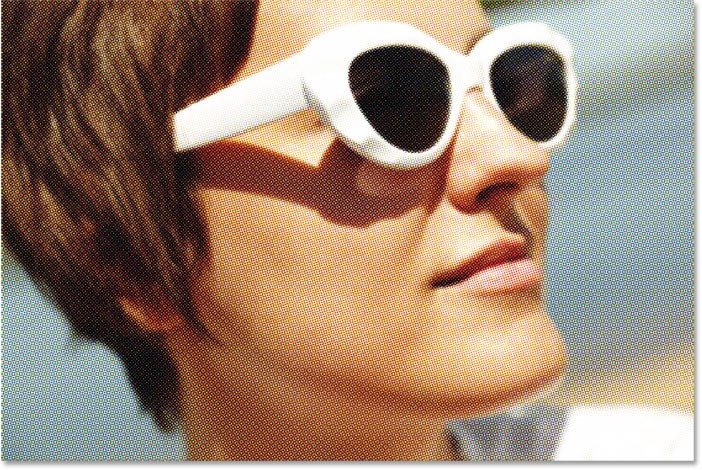
Étape 5 : Copiez et collez l’effet de demi-teintes dans le document d’origine
Pour déplacer l’effet demi-teinte vers le document d’origine, accédez au menu Sélectionner et choisissez Tout .
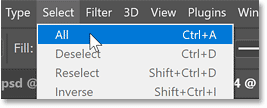
Allez ensuite dans le menu Edition et sélectionnez Copier .
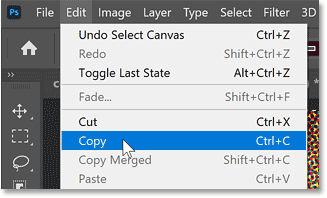
Fermez le document de modèle de demi-teintes en cliquant sur le petit x dans l'onglet du document. Laissez le document original ouvert.
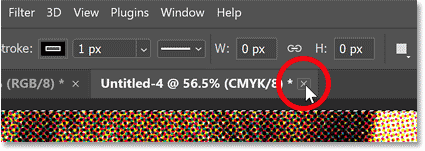
Choisissez Non (ou Ne pas enregistrer sur un Mac) lorsque Photoshop vous demande si vous souhaitez enregistrer vos modifications.
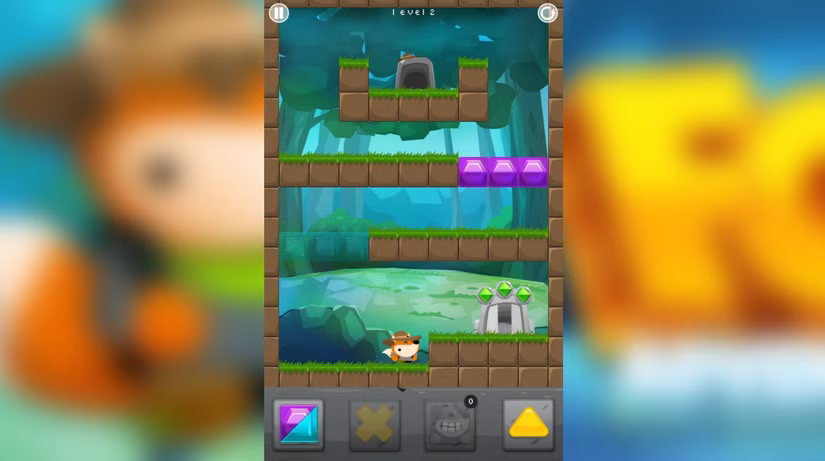
Revenez ensuite au document original, allez dans le menu Edition et sélectionnez Coller .
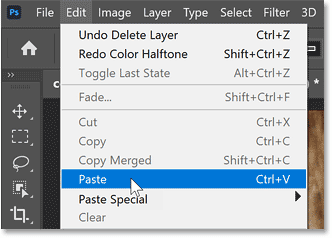
Photoshop colle l’effet Demi-teintes de couleur dans le document.
Et dans le panneau Calques , l’effet demi-teinte apparaît sur son propre calque au-dessus de l’image d’origine sur le calque d’arrière-plan.
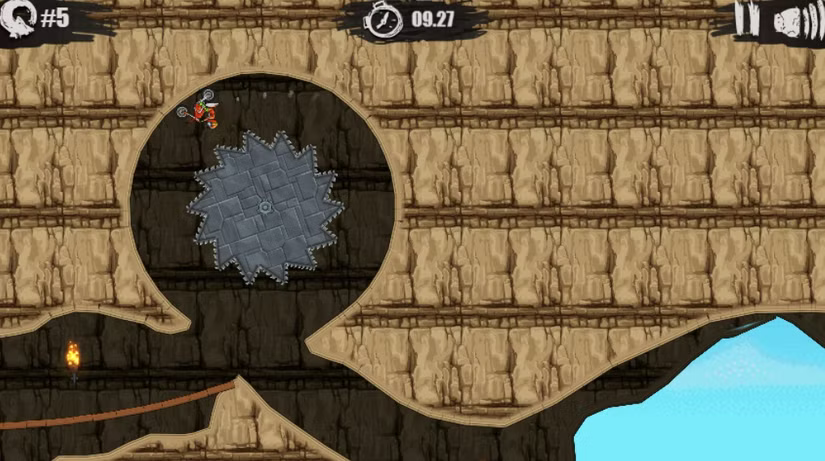
C'est l'astuce pour créer un meilleur effet de motif en demi-teintes à l'aide du filtre Demi-teintes couleur de Photoshop.
Les gens passent trop de temps à supprimer manuellement les arrière-plans, et l’IA n’est pas toujours la magie qu’elle prétend être.
Ce tutoriel vous montrera comment transformer facilement une photo en croquis au crayon à l'aide d'Adobe Photoshop.
De nombreuses personnes trouvaient le redimensionnement des images très ennuyeux jusqu'à ce qu'elles découvrent la méthode simple de protection basée sur les canaux de Photoshop.
Ajoutez un effet d'affiche rapide et facile à vos images à l'aide de Photoshop pour recréer l'aspect classique des affiches imprimées avec des couleurs d'encre limitées.
Ce tutoriel vous montrera une manière simple et rapide d'ajouter un effet de couleur monochrome à une image à l'aide d'Adobe Photoshop.
Ce tutoriel vous montrera comment ajouter un espace de toile et une ombre portée à votre photo dans Photoshop pour créer une bordure photo simple mais élégante.
L'outil Flou d'objectif d'Adobe facilite l'examen de vos photos, ajoutant de la profondeur et de la mise au point à vos photos.
Ce tutoriel vous montrera comment créer un effet d'image dans l'image sympa avec Adobe Photoshop en prenant une seule photo et en créant l'illusion qu'une version plus petite et recadrée de la même photo se trouve à l'intérieur.
Generative Workspace est l'une des principales fonctionnalités d'IA annoncées lors d'Adobe Max 2024. Ce sera le nouveau foyer de vos images et fichiers Generative AI.
Avec Generative Fill, optimisé par l'IA générative d'Adobe appelée Firefly, tout le monde peut ajouter des effets de réflexion d'eau réalistes à ses photos simplement en dessinant une sélection, en tapant quelques mots et en cliquant sur un bouton.
Ce didacticiel vous montrera comment copier une image et la coller dans une sélection d'une autre image à l'aide de la commande Coller dans d'Adobe Photoshop.
Ce tutoriel vous montrera comment convertir instantanément une photo noir et blanc à contraste élevé dans Photoshop à l'aide de Gradient Map.
Dans ce didacticiel, nous examinerons la méthode la plus récente et la plus simple pour faire fondre une image vers une couleur d'arrière-plan dans Photoshop, qui consiste à utiliser des dégradés dynamiques.
Font indecision is real. Help is just a few clicks away, because Adobe has a time-saving feature built into Photoshop. Its called the Font Browser!
Canvas simplicity makes it a popular tool. Photoshop, on the other hand, is not for the faint of heart - it has many features and takes time to learn.
Dans cet article, nous vous expliquerons comment récupérer l'accès à votre disque dur en cas de panne. Suivez-nous !
À première vue, les AirPods ressemblent à n'importe quel autre écouteur sans fil. Mais tout a changé avec la découverte de quelques fonctionnalités peu connues.
Apple a présenté iOS 26 – une mise à jour majeure avec un tout nouveau design en verre dépoli, des expériences plus intelligentes et des améliorations des applications familières.
Craving for snacks but afraid of gaining weight? Dont worry, lets explore together many types of weight loss snacks that are high in fiber, low in calories without making you try to starve yourself.
Rest and recovery are not the same thing. Do you really need rest days when you schedule a workout? Lets find out!
Les étudiants ont besoin d'un ordinateur portable spécifique pour leurs études. Il doit être non seulement suffisamment puissant pour être performant dans la filière choisie, mais aussi suffisamment compact et léger pour être transporté toute la journée.
L'ajout d'une imprimante à Windows 10 est simple, bien que le processus pour les appareils filaires soit différent de celui pour les appareils sans fil.
Comme vous le savez, la RAM est un composant matériel essentiel d'un ordinateur. Elle sert de mémoire pour le traitement des données et détermine la vitesse d'un ordinateur portable ou de bureau. Dans l'article ci-dessous, WebTech360 vous présente quelques méthodes pour détecter les erreurs de RAM à l'aide d'un logiciel sous Windows.
Refrigerators are familiar appliances in families. Refrigerators usually have 2 compartments, the cool compartment is spacious and has a light that automatically turns on every time the user opens it, while the freezer compartment is narrow and has no light.
Wi-Fi networks are affected by many factors beyond routers, bandwidth, and interference, but there are some smart ways to boost your network.
Si vous souhaitez revenir à la version stable d'iOS 16 sur votre téléphone, voici le guide de base pour désinstaller iOS 17 et rétrograder d'iOS 17 à 16.
Le yaourt est un aliment merveilleux. Est-il bon de manger du yaourt tous les jours ? Si vous mangez du yaourt tous les jours, comment votre corps va-t-il changer ? Découvrons-le ensemble !
Cet article présente les types de riz les plus nutritifs et comment maximiser les bienfaits pour la santé du riz que vous choisissez.
Établir un horaire de sommeil et une routine de coucher, changer votre réveil et ajuster votre alimentation sont quelques-unes des mesures qui peuvent vous aider à mieux dormir et à vous réveiller à l’heure le matin.
Get Bathroom Tower Defense Roblox game codes and redeem them for exciting rewards. They will help you upgrade or unlock towers with higher damage.




























